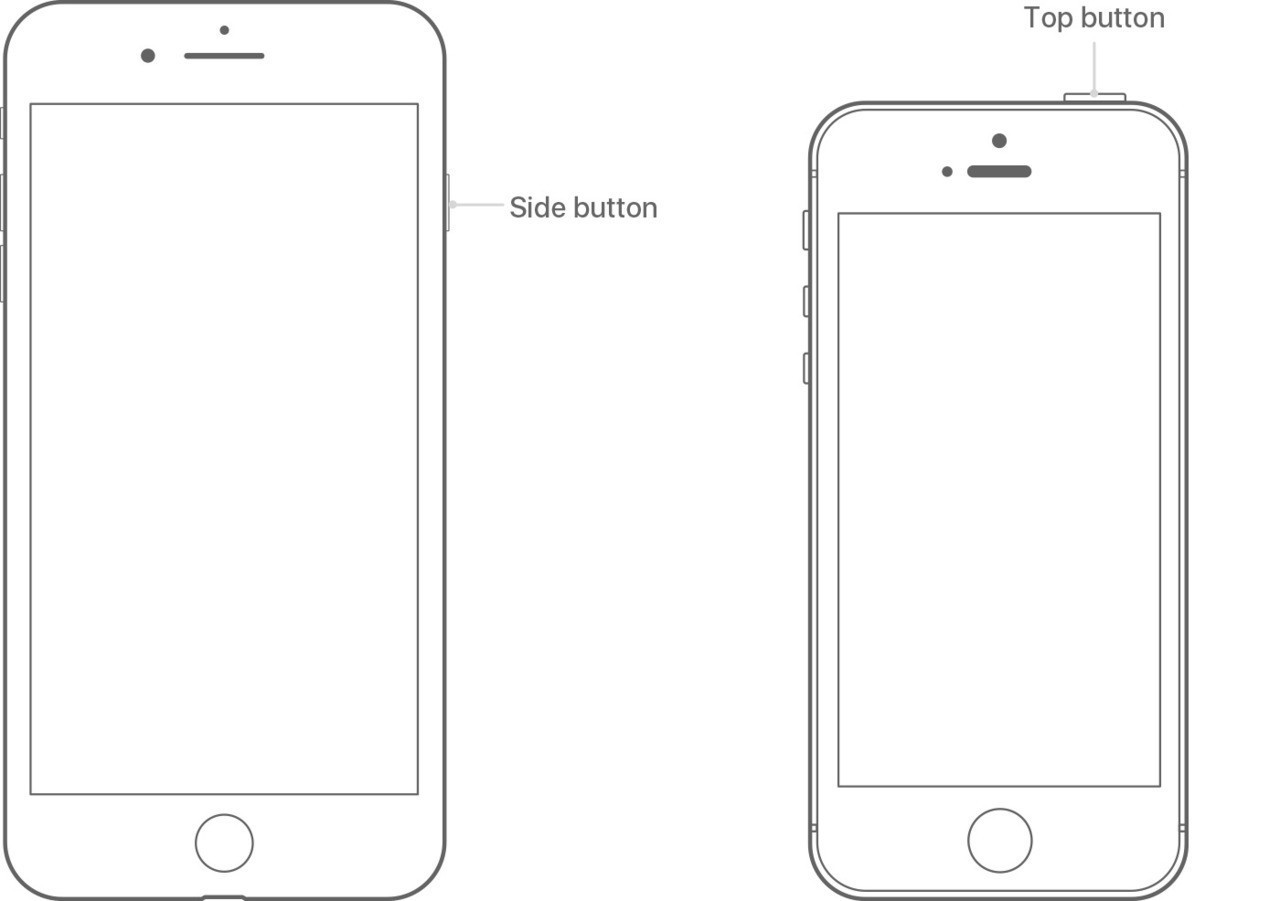
iPhoneやiPad、iPod touchなどのデバイスでは、上部やサイドのスリープボタンを長押しすることで、デバイスを再起動することが可能です。
またデバイスが反応しなくなった場合は、ホームボタン/ボリュームボタンと電源ボタンを組み合わせることで強制再起動することもできるようになっています。
これらハードウェアボタンを使った方法は確実ですが、macOSやWindowsを普段使っている方ならば、ボタンではなくソフトウェアの操作でデバイスを再起動したいと思われるかもしれません。
幸いiOS 11ではこれが可能となっています。以下その方法を説明します。
目次
設定アプリから実行
iOS 11でボタンを使わずにデバイスを再起動するには「設定」アプリを使用します。
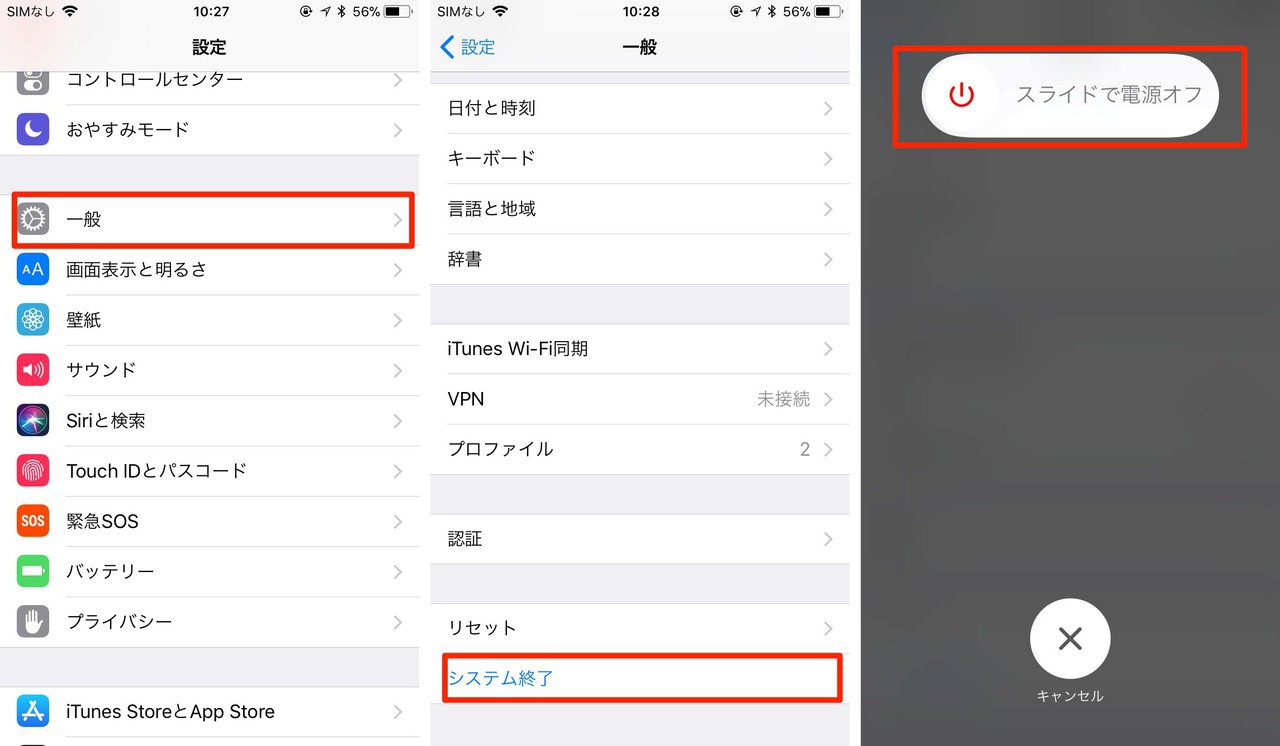
以下の手順に従います。
- 「設定 > 一般 > システム終了」を選択
- 「スライドで電源をオフ」ボタンをスライドして電源を切る
- 電源が切れたら上部またはサイドのボタンをAppleロゴが表示されるまで長押し
上部やサイドのスリープボタンが壊れて使えない場合や、ケースなどによって使いづらい場合など、補助的な手段としてこの方法を覚えていると便利だと思います。








